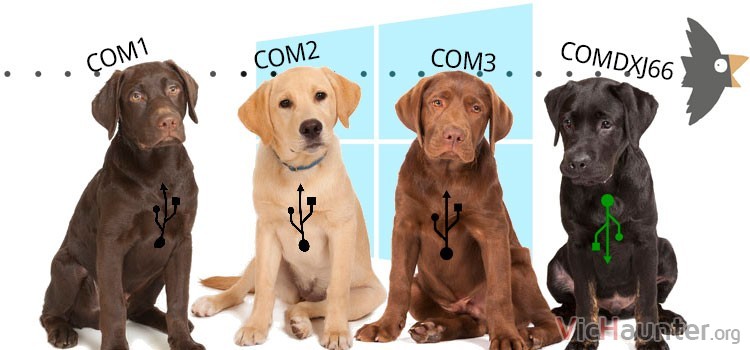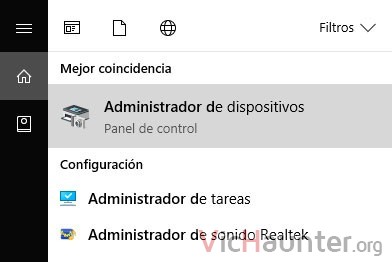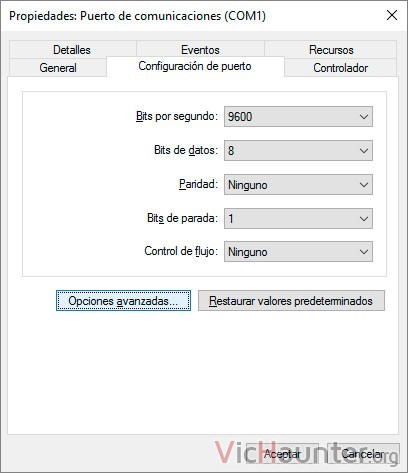Sit, Sittt!!! A veces no hay manera de que al conectar un usb se quede quieto en el mismo puerto COM. Al intentar hacer algo que requiere un puerto en concreto que sepas que se puede modificar el puerto COM en Windows.
El método es bastante sencillo, pero hay algunos casos en los que se puede resistir debido a las desconexiones. Por lo general, el puerto quedará configurado en el COM que le indiques, pero si cambias de USB o alternas la conexión de los dispositivos esta regla puede variar.
Cómo cambiar el COM de tu USB en Windows
Realmente te vale para Windows 10 y también versiones anteriores (hasta XP). Debes estar seguro del dispositivo que estás cambiando, ten ojo con eso ya que si no podría dejar de funcionarte alguno de los que necesites para trabajar con el equipo.
Para editar el puerto COM de los USB en Windows empieza por abrir el Administrador de dispositivos. Dale a la tecla Win+x o escribe Administrador de dispositivos en el menú inicio.
Una vez ahí, fíjate en la sección que indica Puertos (COM y LPT), que serán los usb, impresoras y otros dispositivos conectados. Despliégalo.
Ahora haz click derecho sobre este y dale a Propiedades.
Ahora vete a la pestaña Configuración de puerto y dale a Opciones avanzadas.
Te saldrá una nueva ventana en la que podrás escoger entre los puertos COM disponibles en el equipo. Si alguno de ellos aparece como usado es por que hay algún dispositivo que ya lo tiene ocupado y deberías evitarlos.
A partir de aquí, una vez le des a aceptar en todas las ventanas el puerto COM de tu dispositivo debería cambiar y quedar fijado en el que hayas elegido. Si ves que te da problemas (que a veces pasa), simplemente escoge otro puerto o cámbialo de puerto USB en el equipo.
Como siempre, si tienes alguna duda en el proceso o te está dando problemas no te lo pienses y déjame una pregunta.
¿Has tenido que cambiar el COM de un USB? ¿Para qué? Comenta y comparte.